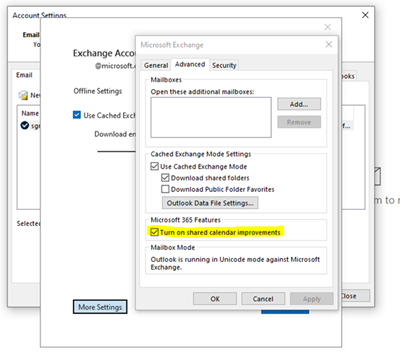最終更新日: 2024 年 1 月 4 日
問題
場合によっては、Outlook が OST 全体をすべてまたはほとんどの回同期しているように見えます。 Outlook は、最終的に正常に開いて動作する前に、スプラッシュ画面で長時間停止します。
プロファイルと OST ファイル名の調査では、新しい OST ファイルが作成されていないことが示されます (これが原因の場合は、アプリケーション イベント ログにも表示されます)。 多くの場合、Outlook の開きを取り消してやり直すと、遅延なく開くとお客様から報告されます。 また、機内モードに切り替えた場合、Outlook は起動を拒否する場合があり、次のエラーが発生します。
"Microsoft Outlook を起動できません。Outlook ウィンドウを開くことができません。フォルダーのセットを開くことができません。Microsoft Exchange にログオンできませんでした。”
この現象の既知の原因の 1 つは、キャッシュの再プライミングです。 これは、ユーザーが新しいプロファイルを作成した場合、または共有予定表の機能強化を無効にして REST から MAPI に手動で切り替えた場合に想定されます。 ただし、Office MAPI ベース以外のアプリケーションで読み取りサービスが有効になっている機能の状態に固有の問題があるため、このようなアプリを実行すると、予期せずこのトグルが強制される可能性があります。
状態: 回避策
この問題は、最初はビルド 17029.20000 以降で修正されましたが、 他のフォルダーにアイテムを移動するときに Outlook エラー "アイテムを移動できません" という別の問題に対処するために修正プログラムがプルされています。 1/4/24 では、すべての Office 内部チャネル、ベータ版、CC プレビュー チャネルで修正プログラムが削除されます。 この変更はまもなく運用チャネルに拡大され、変更が行われるとすぐにこのトピックが更新されます。
更新された修正プログラムがリリースされるまで、この記事で問題が発生した場合は、 RestUpdatesForCalendar DWORD:1 の下に記載されているレジストリ キーを実装します。 更新された修正プログラムが利用可能になると、このトピックが更新され、レジストリ キーの軽減策を削除できます。
この問題は、Outlook がキャッシュの "既定" 状態を判断する際に問題が発生しているために発生します。Outlook と MFCMAPI などの Office 以外の MAPI アプリは異なる結論に達します。
回避策の 1 つは、Outlook 予定表共有更新プログラムを有効または無効にする方法に関する記事のグループ ポリシー設定を使用することです。
この設定を 1 に設定すると、REST が強制的にオンになり、問題が回避されます。
場所:
HKEY_CURRENT_USER\Software\Policies\Microsoft\Office\16.0\Outlook\Options\Calendar
DWORD: RestUpdatesForCalendar
値: 有効の場合は 1、無効の場合は 0
この設定は、ポリシー以外の形式でも使用できます。
場所:
HKEY_CURRENT_USER\Software\Microsoft\Office\16.0\Outlook\Options\Calendar
もう 1 つの解決策は、Outlook アカウント設定で REST 状態を明示的に指定することです。 これは、"共有予定表の機能強化" をオフまたはオフに切り替えることによって行われます。
-
ファイル/アカウント設定/アカウント設定
-
[アカウントのEmail] ダイアログで、[Exchange アカウントの名前] をクリックし、[変更] をクリックします。
-
その他の設定
-
上級
-
[共有予定表の機能強化を有効にする] がオンになっていることに注意してください。
-
オフに切り替えてから、すぐにオンに戻します。
-
[OK] をクリックします。
-
再起動が必要な場合、Outlook から警告が表示される場合があります。 そうではありませんが、必要に応じて実行できます。
-
[X] をクリックして、[Exchange アカウント設定] ダイアログを閉じます。
-
[閉じる] をクリックします。
ダイアログの画像を次に示します。